मैकबुक एयर रिकवरी पर एक पूर्ण गाइड
Apple का मैकबुक प्रो सबसे स्थिर में से एक हैदुनिया में डिवाइस और आपको शायद ही कभी प्रारूपित करने की आवश्यकता है क्योंकि यह हर समय ठीक काम करता है। हालाँकि, अगर आपको अपनी मशीन से परेशानी हो रही है, जैसे कि इम्पोर्टेन्ट फाइल या सिस्टम क्रैश होने पर। इस समय में, आपको मैकबुक रिकवरी करने की आवश्यकता है। इस लेख में, हम मैकबुक एयर फ़ाइलों को पुनर्प्राप्त करने के साथ-साथ मैकबुक एयर ओएस को कैसे पुनर्प्राप्त करें, इस पर कवर करते हैं।
- भाग 1. मैकबुक एयर फ़ाइल रिकवरी: मैकबुक एयर पर डेटा पुनर्स्थापित करें?
- भाग 2. मैकबुक एयर ओएस रिकवरी: मैकबुक एयर टू फैक्ट्री सेटिंग्स
भाग 1. मैकबुक एयर फ़ाइल रिकवरी: मैकबुक एयर पर डेटा पुनर्स्थापित करें?
कई बार, ऐसा होता है कि उपयोगकर्ता भूल जाते हैंउनके डेटा का बैकअप लें और वे बहाली प्रक्रिया के दौरान इसे खो देते हैं। यदि वह परिदृश्य आपको परिचित लगता है, तो घबराएं नहीं क्योंकि मैकबुक एयर पर डिलीट हुई फाइलों को रिकवर करने का एक तरीका है।
UltData - मैक डेटा रिकवरी एक सॉफ्टवेयर है जोअपने मैकबुक एयर और मैक के अन्य मॉडलों पर आपकी डेटा हानि की स्थितियों में आपकी सहायता करता है। सॉफ्टवेयर का मुख्य उद्देश्य आपके मशीन पर आपके द्वारा खोए गए डेटा को पुनर्प्राप्त करने और पुनर्स्थापित करने में आपकी सहायता करना है।
यह आपके पूर्वावलोकन की तरह कई सुविधाएँ प्रदान करता हैपुनर्प्राप्ति से पहले फ़ाइलें, एक चयनात्मक पुनर्प्राप्ति का प्रदर्शन, और इसी तरह। निम्नलिखित दिखाता है कि मैकबुक एयर पर हटाए गए फ़ाइलों को पुनर्प्राप्त करने के लिए कैसे उपरोक्त सॉफ्टवेयर का उपयोग किया जाए।
चरण 1. अपने मैकबुक एयर पर सॉफ्टवेयर डाउनलोड और इंस्टॉल करें। सॉफ़्टवेयर लॉन्च करें, उस ड्राइव का चयन करें जहां आपका डेटा स्थित था, और पर क्लिक करें स्कैन बटन।

चरण 2. यदि आप macOS हाई सिएरा या बाद में अपनी मशीन पर चला रहे हैं, तो नीचे दी गई छवि में दिए चरणों का पालन करके SIP को अक्षम करें।

चरण 3. स्कैन परिणाम अब आपकी स्क्रीन पर उपलब्ध होना चाहिए। उन फ़ाइलों को चुनें जिन्हें आप उन पर क्लिक करके पुनर्प्राप्त करना चाहते हैं और फिर अपनी फ़ाइलों को पुनर्स्थापित करने के लिए पुनर्प्राप्त करें बटन पर क्लिक करें।

चरण 4. एक फ़ोल्डर चुनें जहां आपकी पुनर्प्राप्त फ़ाइलें सहेजी जानी चाहिए।

तुम पूरी तरह तैयार हो। आपका खोया हुआ डेटा आपके मैकबुक एयर पर सफलतापूर्वक बहाल कर दिया गया है। यह है कि आप एक मैकबुक एयर डेटा रिकवरी प्रक्रिया कैसे करते हैं।
भाग 2. मैकबुक एयर ओएस रिकवरी: मैकबुक एयर टू फैक्ट्री सेटिंग्स
इससे पहले कि आप आगे बढ़ें और अपने मैकबुक एयर को पुनर्स्थापित करेंफ़ैक्टरी सेटिंग्स पर, फ़ैक्टरी सेटिंग्स पर रीसेट होने से पहले आप अपनी मशीन पर कुछ चीजें कर सकते हैं। यहाँ उन चीजों के लिए आप कर रहे हैं।
1. बैकअप महत्वपूर्ण फ़ाइलें
यदि आपके पास आपकी महत्वपूर्ण फाइलें आपके मैक पर सहेजी गई हैं, तो यह अनुशंसा की जाती है कि आप बहाली प्रक्रिया शुरू करने से पहले बैकअप उपयोगिता जैसे टाइम मशीन का उपयोग करके उन्हें वापस कर दें।
2. iTunes में अपने खाते से लॉग आउट करें
यदि आप अपने मैकबुक एयर पर आईट्यून्स ऐप में अपने iTunes अकाउंट से लॉग-इन कर रहे हैं, तो प्रक्रिया करने से पहले आप अपने अकाउंट से लॉग आउट करना चाह सकते हैं।

लॉन्च करें ई धुन लॉन्चपैड या अपने मैक पर डॉक से ऐप। जब ऐप लॉन्च हो जाए, तो उस विकल्प पर क्लिक करें, जो कहता है लेखा शीर्ष पर और चयन करें साइन आउट। यह आपको ऐप में आपके iTunes अकाउंट से लॉग आउट कर देगा।
3. iMessage ऐप से लॉग आउट करें
यदि आप अपने दोस्तों के साथ संचार के लिए iMessage ऐप का उपयोग कर रहे हैं, तो आप स्वयं को इससे बाहर भी लॉग इन करना चाह सकते हैं।
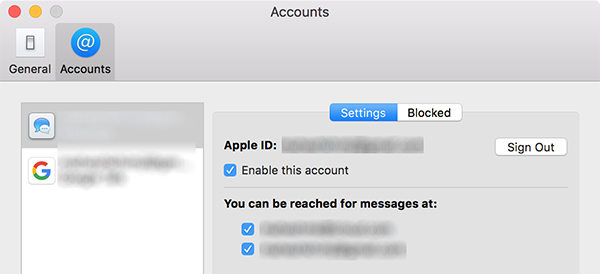
लॉन्च करें संदेश अपने मैक पर एप्लिकेशन। पर क्लिक करें संदेश अपनी स्क्रीन के ऊपरी बाएँ कोने पर विकल्प चुनें और चुनें पसंद। निम्न स्क्रीन पर, अकाउंट टैब पर क्लिक करें और फिर पर क्लिक करें साइन आउट आपके खाते के बगल में।
4. लॉग ऑफ आईक्लाउड
आपके मैकबुक एयर पर आपके iCloud अकाउंट सिस्टमवाइड लॉग-इन होने की संभावना है और निम्नलिखित है कि आप अपने आप को कैसे लॉग आउट करते हैं।
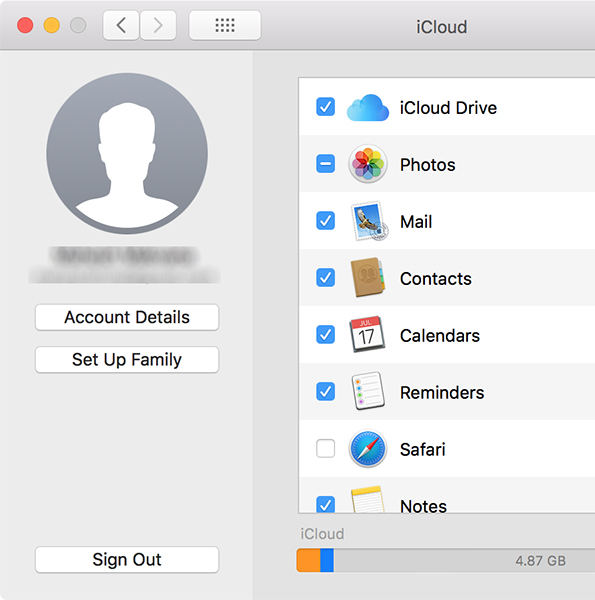
अपनी स्क्रीन के ऊपरी बाएँ कोने पर Apple लोगो पर क्लिक करें और चुनें सिस्टम प्रेफरेंसेज। निम्न स्क्रीन पर, पर क्लिक करें iCloud और फिर पर क्लिक करें साइन आउट। आपको अपने मैकबुक एयर पर अपने iCloud खाते से साइन आउट किया जाएगा।
5. मैकबुक एयर को पुनर्स्थापित करें
रास्ते से बाहर उन सभी चीजों के साथ, चलो देखते हैं कि कैसे अपने मैकबुक एयर को फ़ैक्टरी सेटिंग्स पर पुनर्स्थापित करना है।
चरण 1. अपनी स्क्रीन के ऊपरी बाएँ कोने पर Apple लोगो पर क्लिक करें और चुनें पुनः आरंभ करें अपने मैक को पुनः आरंभ करने के लिए।

चरण 2. जब आप बूट चाइम सुनते हैं, तो दबाएं और दबाए रखें कमांड + आर साथ में चाबी। आप पुनर्प्राप्ति मोड में रीबूट करेंगे।
चरण 3. जब आप मैकबुक एयर रिकवरी मोड में प्रवेश करते हैं, तो चुनें तस्तरी उपयोगिता विकल्प, अपनी डिस्क का चयन करें, और इसे प्रारूपित करने के लिए चुनें।
चरण 4. एक बार जब आप अपनी डिस्क को स्वरूपित कर लें, तो पुनर्प्राप्ति की मुख्य स्क्रीन पर वापस जाएं और उस विकल्प का चयन करें जो कहता है MacOS को पुनर्स्थापित करें.
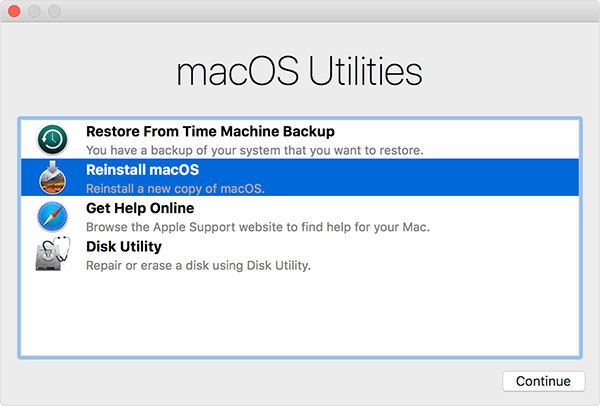
आपका मैकबुक एयर फ़ैक्टरी सेटिंग्स पर रीसेट हो जाएगा और मैकओएस का एक ताज़ा संस्करण आपकी मशीन पर स्थापित हो जाएगा। फिर आपको उन सभी सेवाओं में लॉग इन करना पड़ सकता है जिन्हें आप पहले लॉग-इन कर चुके थे।
मैकबुक एयर रिकवरी सहित सभी के बारे मेंमैकबुक एयर से फ़ाइलों को कैसे पुनर्प्राप्त करें और मैकबुक एयर को फ़ैक्टरी सेटिंग्स पर पुनर्स्थापित करें। यदि आप अपने मैकबुक एयर डेटा को पुनर्स्थापित करना चाहते हैं, तो UltData - मैक डेटा रिकवरी का उपयोग करना सही तरीका है।



![[पूर्ण गाइड] मैक पर एसएमसी कैसे रीसेट करें](/images/os-x/full-guide-how-to-reset-smc-on-mac.jpg)





